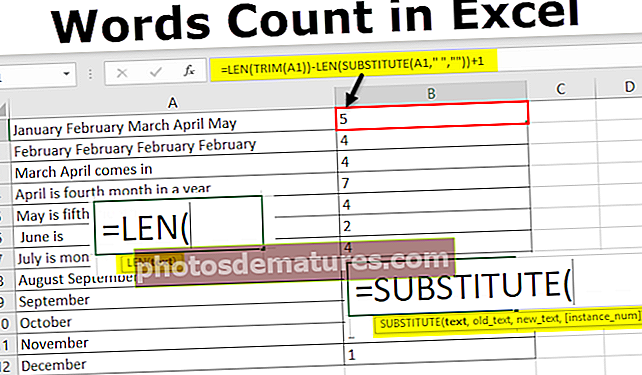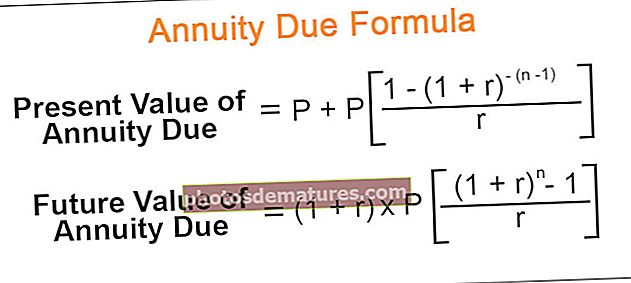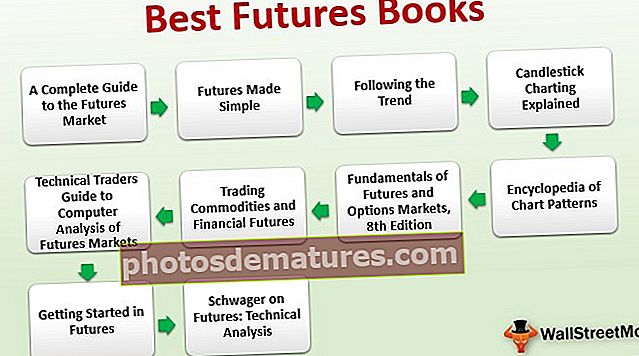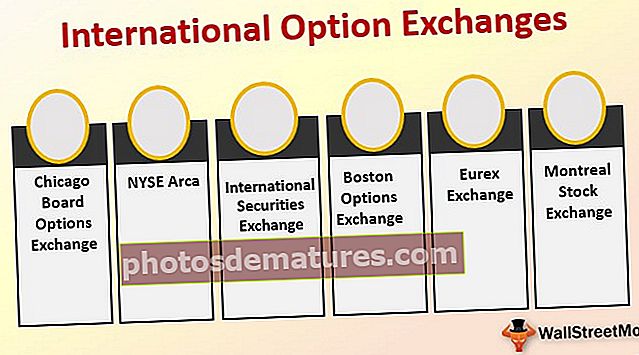Text SUMIF a Excel | Com es poden sumar cel·les que contenen text en una altra cel·la?
La funció SUMIF és condicional si la funció que s’utilitza per sumar les cel·les en funció de determinats criteris, no els criteris també poden ser un text determinat, per exemple, volem sumar el grup de cel·les si la cel·la adjacent té un text especificat a continuació, fem servir la funció de la següent manera = SUMIF (rang de text, "text", rang de cel·les per a suma).
Text Sumif d'Excel
La funció Sumif a Excel s’utilitza si volem esbrinar el total de valors d’un interval de cel·les quan un altre conjunt de rang de cel·les o matriu corresponent compleix criteris particulars. La funció també es pot utilitzar per afegir cel·les que contenen text específic o parcial.
La sintaxi general per a la funció SUMIF és la següent:

La sintaxi de la funció SUMIF té els arguments següents:
- Rang: Obligatori, representa els valors o l'interval de cel·les que s'han de provar segons els criteris proporcionats.
- Criteris: Obligatori, representa la condició que s’ha de comprovar / provar en comparació amb cada valor de l’interval subministrat.
- [rang_suma]: Opcional, representa els valors o l'interval de cel·les que cal afegir si el paràmetre "interval" compleix la condició o els criteris indicats. Si això no s'ofereix a la funció, Excel resumeix les cel·les especificades a l'argument d'interval.
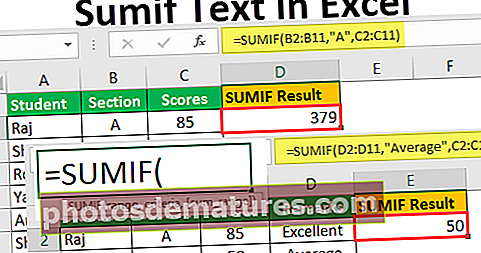
Exemples de text SUMIF a Excel
Comprenguem el text sumari en excel·lència amb l'ajut d'exemples.
Podeu descarregar aquesta plantilla Excel de text Sumif aquí: plantilla Excel de text SumifExemple 1
Diguem que tenim puntuacions d'un examen d'estudiants de dues classes / seccions: Secció A i Secció B, i volem trobar el total de puntuacions d'estudiants de la secció A en un examen.
Les puntuacions dels estudiants s’emmagatzemen a la columna: C i la secció dels estudiants s’emmagatzema a una columna: B. A continuació, la fórmula següent indica a Excel que retorni una suma de la puntuació total de tots els estudiants de la secció A:
= SUMIF (B2: B11, "A", C2: C11)
La funció s’especificaria a continuació:

Per tant, podem veure a la captura de pantalla anterior que un SUMIF simple és suficient per obtenir resultats basats en una condició de text concreta. La fórmula resumeix totes les puntuacions on la secció corresponent és: ‘A’.
Per tant, el resultat és el següent,

Les puntuacions ressaltades a continuació s’afegiran per donar un total de 379, ja que la seva secció corresponent és: ‘A’

Exemple 2
Ara, posem per cas que a l'exemple anterior tenim una columna més que especifica o identifica si la puntuació d'un estudiant és "Excel·lent", "Bona", "Mala" o "Mitjana" i volem trobar un total de puntuacions de estudiants la puntuació dels quals s'identifica com a "Mitjana":
Les puntuacions dels estudiants s'emmagatzemen a la columna C i l'identificador (per exemple: "Bo", "Mitjana") s'emmagatzema a la columna D. A continuació, la fórmula següent indica a Excel que retorni una suma de la puntuació total de tots els estudiants la puntuació dels quals sigui identificada com a "Mitjana":
= SUMIF (D2: D11, "Mitjana", C2: C11)
La funció s’especificaria a continuació:

El resultat és el següent,

Així doncs, podem veure a la captura de pantalla anterior que la fórmula resumeix totes les puntuacions on es troba l’identificador corresponent: ‘Mitjana’.
Exemple 3
Suposem que tenim dues columnes que contenen un article i el venedor necessari per a l’article i el benefici total de la tercera columna. Ara bé, si volem esbrinar el benefici total de tots els ítems excepte Hats, podem utilitzar la fórmula SUMIF amb un criteri que troba total si el valor de la cel·la no és igual a la condició donada:
Per tant, escrivim la condició SUMIF de la següent manera:
= SUMIF (A2: A8, "Barret", C2: C8) La funció s’especificaria a continuació: El resultat és el següent, Així doncs, podem veure a la captura de pantalla anterior que la fórmula suma tots els beneficis, excepte el benefici corresponent a l’article: Barret. Els beneficis ressaltats a continuació s’afegiran per donar un total de 352, ja que el seu element corresponent no és ‘Barret’: Suposem que tenim alguns empleats amb els seus noms d’equip i els seus sous. Els equips són de dues categories: "Tècnic" o "Operacions" i els seus noms comencen per "Tecnologia" que representa "Tècnic" i "Oprtns" que representa "Operacions". Ara volem esbrinar el total de sous dels equips tècnics. En aquest cas, fem servir el comodí ‘*’ als criteris de la funció SUMIF per veure si el nom de l’equip comença / comença per ‘Tecnologia’: = SUMIF (B2: B7, "Tech *", C2: C8) La funció s’especificaria a continuació: Així doncs, podem veure a la captura de pantalla anterior que la fórmula resumeix tots els salaris en què els noms d’equip corresponents comencen per ‘Tecnologia’ i s’utilitza ‘*’ com a comodí als criteris de text (com s’ha indicat anteriorment) per dur a terme aquesta tasca. El resultat és el següent, Suposem que tenim alguns estudiants amb les seves puntuacions, i la qualificació té tres categories: "Graduació de 3 anys", "Graduació de 4 anys", "Postgrau", i se'ls anomena: "Grad3", Grad4 "i" PostGrad 'respectivament. Ara volem esbrinar el total de puntuacions d’estudiants de “Grad3”. En aquest cas, fem servir el comodí ‘*’ de la següent manera: = SUMIF (B2: B8, "G * 3", C2: C8) La funció s’especificaria a continuació: Així doncs, podem veure que '*' es pot utilitzar per provar una seqüència de caràcters: "G * 3" a la fórmula anterior prova o fa coincidir totes les cel·les que contenen una cadena que comença per 'G' i acaba amb '3'. s'afegeixen les puntuacions en què la qualificació corresponent és 'Graduació3' per obtenir un total de 135. El resultat és el següent, Veiem que els criteris de text: "Mitjana" i "mitjana" es tractaran o avaluaran igual.


Exemple # 4


Exemple núm. 5


Coses que cal recordar